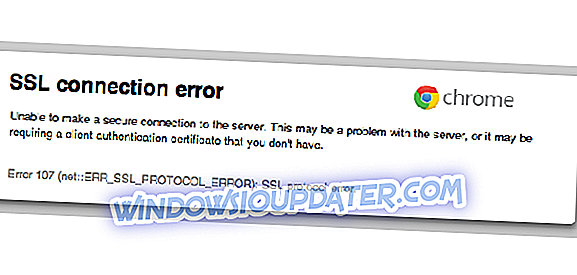Felet " XPSSVCS.DLL saknas" är ett som vissa användare har stött på när man försöker installera Google Cloud Print i Windows 10 och andra plattformar. Felmeddelandet XPSSVCS.DLL anger: " [1103/184546: VARNING: setup.cc (263)] Filen saknas: XPSSVCS.DLL ... [1103/184546: ERROR: setup.cc (402)] Kan inte installera drivrutinen . "Följaktligen kan några Windows-användare inte installera Google Cloud Print.
Detta är ett annat DLL-fel som kan bero på en saknad eller skadad DLL-fil. Microsoft har också medgett att de kumulativa uppdateringarna KB3176493 och KB3177725 Windows har skrivbuller, vilket är en annan faktor bakom detta saknade XPSSVCS.DLL-fel. Här är några potentiella upplösningar som kan lösa XPSSVCS.DLL saknas fel i Windows 10.
Så här åtgärdar du XPSSVCS.DLL-problem i Windows 10
XPSSVCS.DLL saknas meddelande kan ibland visas på din dator. Men liknande problem kan ibland också uppstå, så här är en lista med några relaterade problem:
- Xpssvcs.dll är borta, förlorad - Det här är en variation av det ursprungliga felet, men du borde kunna fixa det med hjälp av en av våra lösningar.
- Xpssvcs.dll hittades inte - Om du får det här felmeddelandet är det möjligt att dina drivrutiner är föråldrade. Uppdatera drivrutinerna och kontrollera om det löser problemet.
Lösning 1 - Skanna filer med systemfilkontrollen
Systemfilkontrollen är ett Windows-verktyg för att fixa systemfiler. Det här verktyget ersätter saknade eller skadade DLL-systemfiler. Som sådan är SFC ett ovärderligt verktyg för något saknat DLL-fel. Du kan köra en SFC-skanning enligt följande.
- Öppna Win + X-menyn och välj Kommandotolk (Admin) eller PowerShell (Admin) från listan.

- När kommandotolken öppnas måste du ange sfc / scannow- kommandot och trycka på Enter för att köra det.

- Skanningen börjar nu. Denna process kan ta ca 10 minuter, ibland mer, så stör inte det.
När SFC-skanningen är klar, kontrollera om problemet fortfarande finns där. Om du inte kan köra eller slutföra SFC-skanningen, bör du försöka använda DISM-skanningen. Det här är ganska enkelt, och du kan göra det genom att följa dessa steg:
- Starta Command Prompt som administratör.
- Ange DISM / Online / Cleanup-Image / RestoreHealth- kommandot och tryck på Enter .

- DISM-scanningen startar nu. Denna process kan ta ungefär 20 minuter, så var noga med att inte avbryta den.
När DISM-scanningen är klar, kontrollera om problemet fortfarande finns där. Om du vill kan du också upprepa SFC-skanningen efter en lyckad DISM-skanning bara för att vara på den säkra sidan.
Lösning 2 - Rulla Windows Tillbaka till en tidigare återställningspunkt
Om meddelandet XPSSVCS.DLL saknas visas nyligen, är det möjligt att du kan åtgärda problemet genom att utföra en systemåterställning. Om du inte är bekant är Systemåterställning en funktion som låter dig återställa alla senaste ändringar, och med hjälp av den här funktionen kan du eventuellt lösa problemet.
Gör så här om du vill utföra en systemåterställning:
- Tryck på Windows Key + S och ange systemåterställning . Välj Skapa en återställningspunkt .

- Klicka nu på Systemåterställning .

- När fönstret Systemåterställning öppnas klickar du på Nästa .

- Markera Visa fler återställningsalternativ . Välj återställningspunkten du vill återgå till och klicka på Nästa .

- Följ anvisningarna på skärmen för att slutföra restaureringsprocessen.
När du har utfört systemåterställning, kontrollera om problemet fortfarande finns kvar.
Lösning 3 - Uppdatera Windows
Ibland saknas XPSSVCS.DLL fel kan uppstå på grund av vissa fel på ditt system. Microsoft arbetar kontinuerligt med Windows 10, och det löser vanligtvis dessa fel med Windows Update. Om du vill undvika detta problem, var noga med att hålla systemet uppdaterat hela tiden.
Som standard installerar Windows 10 automatiskt de saknade uppdateringarna, men ibland kan du missa en uppdatering på grund av vissa problem. Du kan dock alltid leta efter uppdateringar manuellt genom att följa dessa enkla steg:
- Öppna appen Inställningar . Du kan göra det genom att använda Windows Key + I- genväg.
- Navigera nu till avsnittet Uppdatera och säkerhet .

- Klicka på knappen Check for updates i den högra rutan.

Windows söker nu efter tillgängliga uppdateringar. Om några uppdateringar är tillgängliga laddas de automatiskt ner i bakgrunden. När du har hämtat uppdateringarna startar du om datorn för att installera dem.
När du har uppdaterat ditt system till den senaste versionen, kontrollera om problemet fortfarande finns kvar.
Lösning 4 - Fix DLLs med DLL Suite
DLL Suite är programvara för att fixa skadade DLL-filer. Denna programvara reparerar även registernycklar och upptäcker och hämtar saknade DLL-filer. Så, med hjälp av det här verktyget kan du hämta xpssvcs.dll på din dator. Det här programmet säljs till $ 9, 99, men det har en provversion som du kan lägga till i Windows 10 genom att trycka på knappen Starta nedladdning på den här webbplatsen.
Lösning 5 - Installera om programmet som ger dig det här felet
Om XPSSVCS.DLL saknas visas meddelandet endast när du försöker köra ett visst program, kanske du bör installera om den här applikationen helt. Det finns flera sätt att göra det, men den bästa metoden är att använda en avinstallationsprogramvara.
Genom att använda avinstallationsprogrammet tar du helt bort alla filer och registerposter som är relaterade till programmet du vill ta bort. Som ett resultat kommer det inte att finnas några överblivna filer som kan störa ditt system.
Om du letar efter en bra avinstallationsprogramvara rekommenderar vi starkt att du provar Revo Uninstaller . När du har tagit bort den problematiska applikationen med det här verktyget ska problemet vara helt löst.
Lösning 6 - Gör en ren start
Ibland kan program eller tjänster från tredje part orsaka att XPSSVCS.DLL saknar meddelande som ska visas. För att åtgärda problemet är det rekommenderat att inaktivera alla startprogram och tjänster. Det här är relativt enkelt att göra, och du kan göra det genom att följa dessa steg:
- Tryck på Windows-tangenten + R för att öppna dialogrutan Kör. Ange msconfig och klicka på OK .

- Systemkonfigurationsfönstret kommer nu att visas. Navigera till fliken Tjänster och kolla Dölj alla Microsoft-tjänster. Klicka på knappen Avaktivera alla .

- Gå nu till fliken Start och klicka på Öppna uppgiftshanteraren .

- Nu ser du en lista över startprogram. Högerklicka på den första posten i listan och välj Inaktivera . Upprepa detta steg för alla applikationer på listan.

- Gå tillbaka till fönstret Systemkonfiguration . Klicka nu på Apply och OK för att spara ändringar och starta om datorn.

När din dator omstart, kontrollera om problemet fortfarande finns där. Om problemet inte visas är det ganska troligt att ett av de inaktiverade programmen eller tjänsterna orsakade det. För att få reda på vilken applikation som var problemet, aktivera applikationer och tjänster i grupper tills du lyckas återskapa problemet.
När du har hittat den problematiska applikationen, ta bort den och kontrollera om det löser problemet.
Lösning 7 - Skapa ett nytt användarkonto
I vissa sällsynta fall saknas d3dx9_43.dll meddelande kan visas eftersom ditt användarkonto är skadat. Eftersom det inte finns något sätt att reparera ditt konto, är det bästa sättet att skapa ett nytt användarkonto. För att göra det, följ dessa enkla steg:
- Öppna appen Inställningar och navigera till avsnittet Konton .

- Välj familj och andra personer från vänstra rutan. Välj Lägg till någon annan till den här datorn från den högra rutan.

- Välj Jag har inte den här personens inloggningsinformation .

- Klicka på Lägg till en användare utan ett Microsoft-konto .

- Ange önskat användarnamn för det nya kontot och klicka på Nästa .

Efter att ha skapat ett nytt användarkonto, kontrollera om problemet fortfarande finns där. Om problemet inte återkommer, flytta alla dina personliga filer till det nya kontot och kontrollera om det löser problemet.
Dessa korrigeringar kan lösa det saknade XPSSVCS.DLL-problemet så att du kan installera Google Cloud Print på Windows 10. Kolla in den här guiden för mer information om hur du konfigurerar Google Cloud Print.